iTunes를 WAV로 변환하는 방법: 당신을 위한 가이드
모든 오디오 파일 iTunes 동영상이 있는 동안 M4A 형식입니다. M4V 체재. 그러나 iTunes에는 다음을 수행할 수 있는 내장 오디오 변환기가 있습니다. iTunes를 WAV로 변환 또는 원하는 다른 형식.
일반적으로 오디오 파일 형식에는 두 가지 범주가 있습니다. 이것들은; 압축된 파일과 압축되지 않은 파일. 압축된 파일은 압축되지 않은 파일보다 작지만 품질면에서는 그 반대입니다. iTunes를 다음으로 변환할 수 있는 몇 가지 방법이 있습니다. WAV 이 기사는 그들 모두를 알려줄 것입니다.
컨텐츠 가이드 1부. WAV 형식 소개2 부분. iTunes에서 iTunes 음악을 WAV로 변환하는 방법은 무엇입니까?3 부분. iTunes를 WAV Online으로 변환하는 방법?4 부분. 최고의 iTunes 변환기는 무엇입니까?5 부. 결론
1부. WAV 형식 소개
WAV는 IBM과 Microsoft에서 발명하고 구축한 파형 오디오 파일 형식입니다. 압축되지 않은 오디오 파일이기 때문에 무손실 오디오 형식이라고 합니다. 원본 녹음의 오디오 파일을 보유합니다.
WAV 파일은 인간의 귀가 들을 수 있는 모든 주파수를 포함하는 뛰어난 샘플 속도와 놀라운 비트 깊이를 가지고 있습니다. 이것이 많은 음악 회사에서 이러한 유형의 파일 형식을 사용하는 이유입니다. 음악의 원본 비트를 들을 수 있는 우수한 파일 형식입니다. 이것은 iOS 기기 사용자가 iTunes를 WAV로 변환하는 데 영향을 미쳤습니다.
WAV 형식은 고품질 오디오를 제공하지만 일반적으로 큰 파일입니다. 그러나 이러한 단점을 염두에 두고 대부분의 iOS 사용자는 여전히 iTunes를 WAV로 변환하기를 원합니다.
2 부분. iTunes에서 iTunes 음악을 WAV로 변환하는 방법은 무엇입니까?
iTunes에는 오디오 파일을 MP3, WAV, AIFF 및 기타 여러 파일로 변환할 수 있는 내장 오디오 파일 변환기가 있습니다. iTunes를 WAV로만 변환할 수 있지만 Apple Music 노래는 변환할 수 없습니다. Apple Music 노래에는 iTunes를 사용하여 다른 파일 형식으로 변환할 수 없도록 하는 DRM 보호 기능이 있습니다. iTunes는 M4A 음악 파일에 있는 iTunes 음악만 변환할 수 있습니다.
그러나 이 기사의 뒷부분에서 iTunes 없이 Apple Music 노래를 WAV로 변환할 수 있는 방법이 있다는 것을 알게 될 것입니다. 다음은 iTunes의 M4A 음악 파일을 WAV로 변환하는 데 사용할 수 있는 절차입니다.
절차는 Mac 및 Windows의 iTunes에서 작동합니다. M4A 파일을 MP3, AAC, FLAC 등의 다른 형식으로 변환하려는 경우에도 동일한 절차를 사용할 수 있습니다.
1 단계. 컴퓨터에서 iTunes를 엽니다. "편집"으로 이동하여 클릭하십시오. 그런 다음 "기본 설정" 메뉴를 엽니다.
2 단계. 팝업 메뉴가 나타나고 "일반"을 선택한 다음 "가져오기 설정"을 클릭합니다.
3단계. 이제 모든 iTunes 음악을 원하는 다른 음악 파일 형식으로 변환할 준비가 되었습니다. "다음을 사용하여 가져오기" 옆에 "확장 가능한 메뉴"가 있습니다. 해당 메뉴를 클릭하면 다른 파일 형식 목록이 나타납니다. "WAV 인코더"를 클릭합니다.
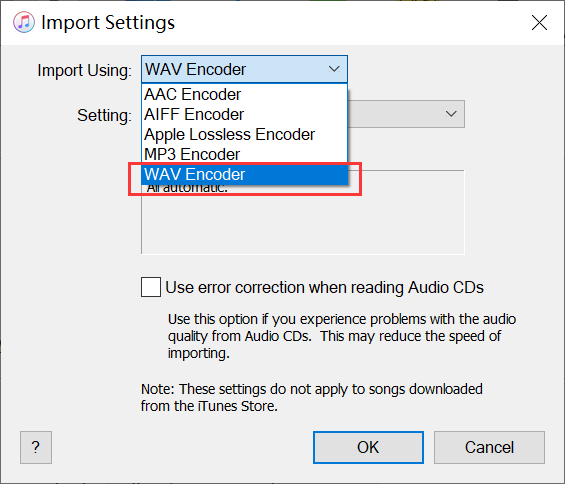
4단계. 이제 WAV 인코더 설정이 준비되었습니다. 이제 M4A 음악 파일을 iTunes 라이브러리에 추가할 차례입니다. 가장 쉬운 방법은 컴퓨터에서 iTunes 보관함으로 파일을 끌어다 놓는 것입니다.
5단계. 라이브러리에 있는 모든 노래를 변환하려면 control + A를 누르십시오. 그러나 몇 곡을 원하면 control을 누르고 원하는 노래를 선택하십시오.
6단계. 당신은 끝입니다. "파일"을 클릭 한 다음 "변환"을 클릭하고 "WAV 버전"을 선택하십시오. 그리고 변환이 시작됩니다. 프로세스가 완료되면 iTunes에서 알림 소리가 들립니다.
7단계. WAV 파일은 원본 파일 바로 아래에 있습니다. WAV 파일의 위치를 원하면 파일을 마우스 오른쪽 버튼으로 클릭한 다음 "노래 정보"를 선택합니다. 그리고 변환된 파일에 대한 자세한 정보가 나타납니다. 파일의 위치를 복사하여 컴퓨터의 검색 상자에 붙여넣은 다음 "Enter" 키를 누를 수 있습니다. 새 WAV 파일의 위치를 즉시 찾을 수 있습니다.
3 부분. iTunes를 WAV Online으로 변환하는 방법?
컴퓨터에 소프트웨어를 설치하지 않고도 iTunes를 WAV로 변환할 수 있는 온라인 프로그램이 있습니다. 이 온라인 프로그램은 M4V 비디오 파일을 WAV로 변환합니다.
iTunes의 모든 비디오 파일은 M4V 형식이며 DRM 보호 기능이 있거나 없을 수 있습니다. 비디오 파일에 DRM 보호 기능이 없으면 구매한 것입니다. 이러한 온라인 변환 프로그램은 DRM이 없는 M4V 파일만 변환합니다.
iTunes를 WAV로 변환할 수 있는 여러 온라인 프로그램이 있지만 몇 가지가 가장 좋습니다. 최고의 온라인 변환기는 여러 유형의 파일을 원하는 형식으로 변환할 수 있어야 합니다. 또한 한 번에 많은 파일을 처리할 수 있어야 합니다. 그리고 변환된 파일을 컴퓨터에 다운로드할 수 있어야 합니다. 다음은 온라인 iTunes 변환기의 두 가지 예입니다.
Convertio
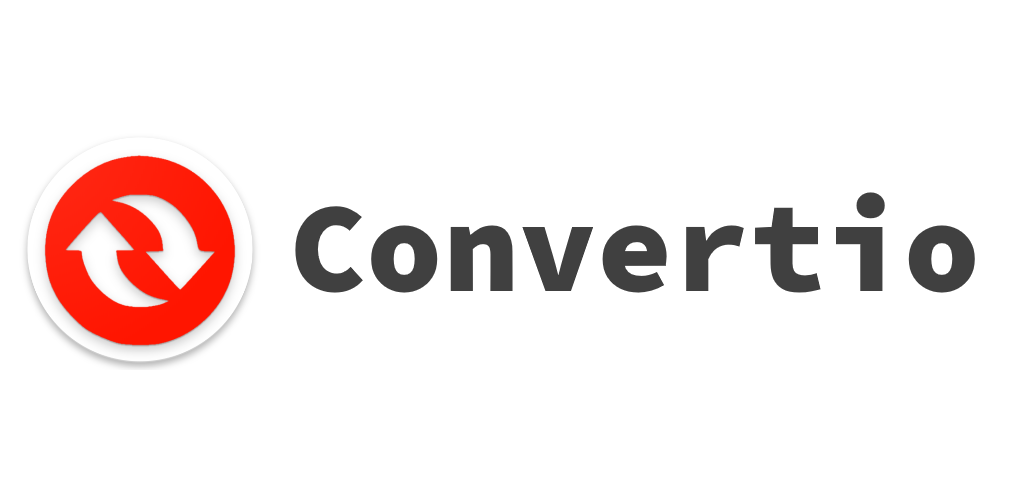
몇 초 만에 iTunes를 WAV로 변환할 수 있는 온라인 프로그램입니다. 이 프로그램의 가장 큰 부분은 컴퓨터에 있는 파일과 클라우드에 저장된 파일을 변환할 수 있다는 것입니다. 또한 이미지, 오디오 또는 비디오를 WAV가 포함된 원하는 형식으로 변환할 수 있습니다. 한 번에 두 개의 파일을 변환할 수 있습니다. 그리고 변환 후 파일을 컴퓨터나 Google 계정에 저장할 수 있는 뛰어난 저장 시스템을 갖추고 있습니다.
Cloudconvert
이것이 최고의 온라인 iTunes 변환기라고 말할 수 있습니다. WAV로 변환하는 것 외에도 많은 다른 작업을 수행할 수 있기 때문입니다. 이 프로그램을 사용하여 iTunes 비디오를 다듬거나 사운드 효과를 추가하거나 주파수/비트 전송률을 높이거나 낮출 수 있습니다. 그리고 완성된 사본을 컴퓨터나 클라우드에 저장할 수 있습니다.
4 부분. 최고의 iTunes 변환기는 무엇입니까?
기사의 이 부분에서는 iTunes를 다른 형식으로 변환하는 방법을 알려줄 것입니다. 할 말은 없지만 Apple Music 변환기 소프트웨어를 통해서만 가능합니다. M4A iTunes 음악 파일과 AAC/M4P Apple Music 노래를 다양한 형식으로 변환할 수 있습니다.
다음은 상위 XNUMX개 Apple Music 변환기 소프트웨어입니다. UkeySoft Apple 음악 변환기, TunesBank Apple 음악 변환기, AMusicSoft 애플 뮤직 변환기, 화면 및 오디오 녹음기 및 스트리밍 오디오 녹음기. 위의 모든 소프트웨어는 iTunes를 다른 형식으로 변환하여 고품질 출력을 제공합니다. 이 변환기는 iTunes 및 Apple Music을 MP3, AAAC, FLAC 및 기타 여러 형식으로 변환할 수 있습니다.
AMusicSoft Apple Music Converter는 이 작업에 가장 적합한 소프트웨어 중 하나입니다. 약 16배의 높은 변환 속도로 뛰어난 출력 품질을 제공합니다. iTunes를 다른 많은 형식으로 변환할 수 있습니다. DRM 보호 제거 Apple Music 노래 및 iTunes M4P 노래에서.
Apple Music 노래와 iTunes 보관함을 실행하면 자동으로 로드하기 때문에 사용자 친화적입니다. 다음으로 할 일은 원하는 형식을 선택하고 하단의 변환을 클릭하는 것입니다. 소프트웨어는 선택한 폴더에 출력을 변환하고 저장합니다.
5 부. 결론
결론적으로 WAV는 큰 오디오 파일 형식이지만 최고의 품질입니다. WAV를 사용하면 오디오의 원래 비트를 들을 수 있습니다. 이것이 많은 사람들이 iTunes를 WAV로 변환할 수 있는 방법을 찾는 이유입니다. 위에서 iTunes를 WAV로 변환하는 데 사용할 수 있는 몇 가지 좋은 방법이 있음을 알 수 있습니다.
사람들은 또한 읽습니다
로버트 패브리는 열렬한 블로거이며, 기술에 관심이 많은 열광자입니다. 그는 몇 가지 팁을 공유함으로써 여러분을 오염시킬 수도 있습니다. 그는 또한 음악에 대한 열정이 있으며, 이 주제에 대해 AMusicSoft에 글을 썼습니다.